情報番号:016422 【更新日:2015.03.17】
「CyberLink(TM)MediaSync(TM)for TOSHIBA」について<Windows 8.1>
対応機器・対象OSとカテゴリ
| 対応機種 |
|
| 対象OS |
Windows 8.1 |
| カテゴリ |
CD/DVD/ブルーレイディスク、写真/映像、サウンド(音)、その他のプレインストールソフト、音楽を聴く、写真/映像を見る |
回答・対処方法
内容と対応
「MediaSync」では、パソコン内のコンテンツをタブレット*1やスマートフォン*2に持ち出して楽しんだり、逆にタブレットやスマートフォンで撮影した写真や映像をパソコンで簡単に再生することができます。
たとえば、こんな使いかたができます。
- ビデオカメラの映像をタブレットに入れて持ち出せる。
- パソコンに保存した音楽をタブレットに転送して外出先で聴く。
- スマートフォンで撮影した写真や映像をパソコンに保存する。Webにアップする。
*1 Android プラットフォーム搭載タブレット(すべての機器の動作を保証するものではありません。)
*2 Android プラットフォーム搭載スマートフォン(すべての機器の動作を保証するものではありません。)
基本操作について
「MediaSync」では、メディアライブラリーにインポートした画像、動画、音楽を再生したり、同期することができます。基本的な操作については、各リンクを参照してください。
<ライブラリーの設定>
ライブラリーにインポートするフォルダーを設定すると、フォルダー内の新しいファイルは「MediaSync」を起動するたびに自動的に更新されます。
<コンテンツの再生>
メディアライブラリーにインポートしたり、パソコン内に保存されている画像、動画、音楽を「MediaSync」で再生することができます。
<コンテンツの共有>
タブレットやスマートフォンとコンテンツを共有することができます。
※別途ご使用のタブレット/スマートフォンに合ったUSBケーブルが必要です。
補足:「MediaSync」ユーザーズガイドについて
「MediaSync」の詳細な使いかたについては、ユーザーズガイドを参照してください。
- スタート画面の左下隅の近くにある下向き矢印をクリックします。
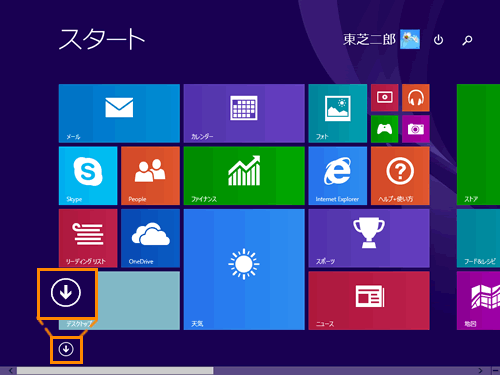 (図1)
(図1)
- アプリビューが表示されます。アプリの一覧から[CyberLink MediaSync for TOSHIBAユーザーズガイド]をクリックします。
※[CyberLink MediaSync for TOSHIBAユーザーズガイド]が表示されていない場合は、画面を右にスクロールしてください。
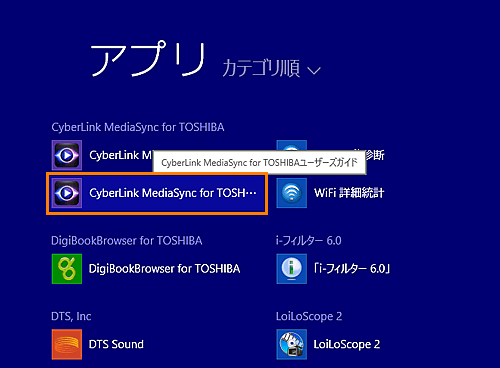 (図2)
(図2)
- 「MediaSync ユーザーズガイド」が表示されます。
以上
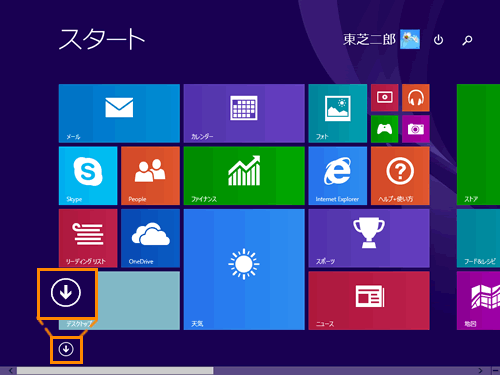 (図1)
(図1)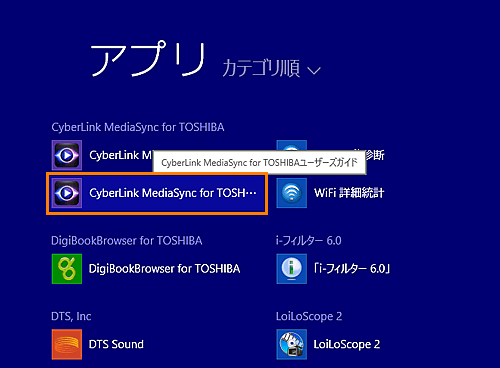 (図2)
(図2)